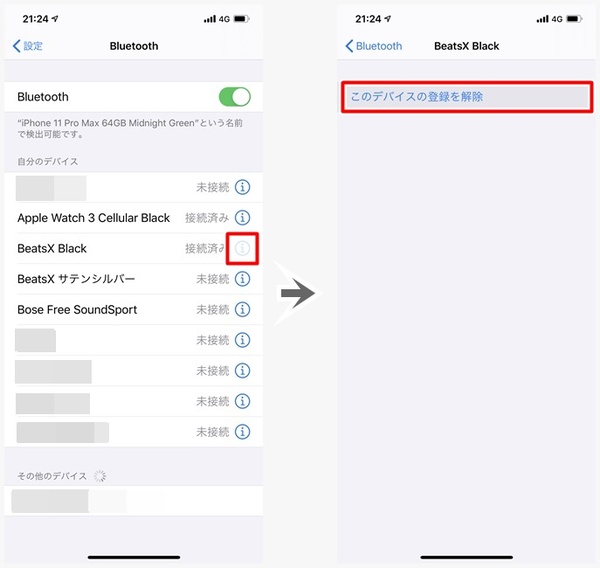ワイヤレスイヤホンやワイヤレススピーカーなど、さまざまなBluetooth機器がありますが、iPhoneとうまく接続できない……なんて困ったことはないでしょうか?
そんな時には、iPhoneの設定からBluetoothの項目を見直してみましょう。
Bluetoothの設定項目には、ペアリング(接続設定)済みの機器名が表示されます。
接続がうまくできない機器名の右側に表示される「i」アイコンをタップして、「このデバイスの登録を解除」をタップしましょう。すると、使用可能なBluetooth機器のリストから、その機器が削除されます。
Bluetooth機器やiPhoneの電源の入れ直し、Bluetoothのオンオフ切り替え、なども試してみましょう。
ペアリング解除や電源の入れ直しが終わったら、再度ペアリングを行ないます。AirPodsの場合はケースの蓋を開けた状態でiPhoneに近づけます。そのほかの製品は、電源ボタンを長押し(数秒)するとペアリングモードに切り替わります。
ペアリング操作の方法は機器メーカーや製品によって異なりますので、あらかじめ取扱説明書などを手元に用意しておくことをオススメします。